Hoe installeer je een nieuw lettertype?

Regelmatig zoek ik op internet nieuwe lettertypen om leuke tekstjes te maken die ik afdruk en vervolgens uitknip of stans met een snijmal om te gebruiken op een zelfgemaakte kaart.
In het programma Microsoft Word kan je gemakkelijk zelf een persoonlijke tekst maken voor op jouw kaart. Er zijn diverse websites waar je gratis lettertypen of fonts kan downloaden in verschillende thema's: van groovy, speels, vintage, ... tot zelfs horror! Neem maar eens een kijkje op één van onderstaande websites.
- https://www.dafont.com
- https://fonts.google.com
- https://fontsly.com
- https://www.fontspace.com
- https://www.fontsquirrel.com
- https://www.1001fonts.com
- https://www.1001freefonts.com
Een nieuw lettertype installeren op jouw computer, is niet zo moeilijk. Ik leg het aan je uit in 4 stappen: downloaden, uitpakken, installeren en aan de slag in Microsoft Word.
Stap 1: Download een lettertypebestand
Download één of meerdere lettertypebestanden op één van bovenvermelde websites. Deze bestanden zijn meestal gecomprimeerd in een zipmap. In één zipmap kan je verschillende variaties van hetzelfde lettertype aantreffen, zoals italic (cursief) of bold (vetgedrukt). Een zipmap zie er gewoonlijk zo uit:

Een zipmap is eigenlijk een 'verpakking' waarin meerdere bestanden kunnen zitten. Om deze bestanden te installeren, moet je ze eerst uitpakken.
Stap 2: Uitpakken
Als het lettertypebestand zich in een zipmap bevindt, pak je dit bestand uit door met je rechtermuisknop op de zipmap te klikken en vervolgens klik je op Alles uitpakken. Mogelijks verschijnt er een venster met de vraag waar je de uitgepakte bestanden wilt opslaan. Als je in dit venster nogmaals klikt op Uitpakken, verschijnen de bestanden op dezelfde locatie op je computer als de zipmap.

Als je klikt op de map met jouw uitgepakte bestanden, zie je alle gedownloade TrueType of OpenType lettertypebestanden.
Wat is het verschil tussen een TrueType of OpenType lettertype?
TrueType-lettertypen kan je vergroten of verkleinen naar elk formaat en blijven duidelijk leesbaar in alle formaten. OpenType-lettertypen zijn verwant met TrueType-lettertypen, maar omvatten een grotere aanvulling op de basistekenset, met bijvoorbeeld variaties in klein kapitaal of symbolen. Ze zijn ook duidelijk leesbaar in alle formaten.
Stap 3: Installeren (voor Windows)
Je kan op verschillende manieren een lettertypebestand installeren.
Manier 1:
Klik met je rechtermuisknop op het uitgepakte lettertypebestand en klik op Installeren (voor alle gebruikers).
Klik met je rechtermuisknop op het uitgepakte lettertypebestand en klik op Installeren (voor alle gebruikers).
Manier 2:
Dubbelklik met je linkermuisknop op het uitgepakte lettertypebestand. Je ziet nu een voorbeeld van het lettertype. Klik bovenaan in het venster op Installeren.

Manier 3:
Alle lettertypen worden opgeslagen in de map C:\Windows\Fonts. Je kan uitgepakte lettertypebestanden ook kopiëren of slepen naar deze map, dan worden ze automatisch geïnstalleerd.
Alle lettertypen worden opgeslagen in de map C:\Windows\Fonts. Je kan uitgepakte lettertypebestanden ook kopiëren of slepen naar deze map, dan worden ze automatisch geïnstalleerd.
Manier 4:
Klik op Start - Instellingen.

Ga naar Persoonlijke instellingen.

Klik op Lettertypen.
Bovenaan zie je een vak waar je lettertypebestanden naartoe kan slepen om ze te installeren.



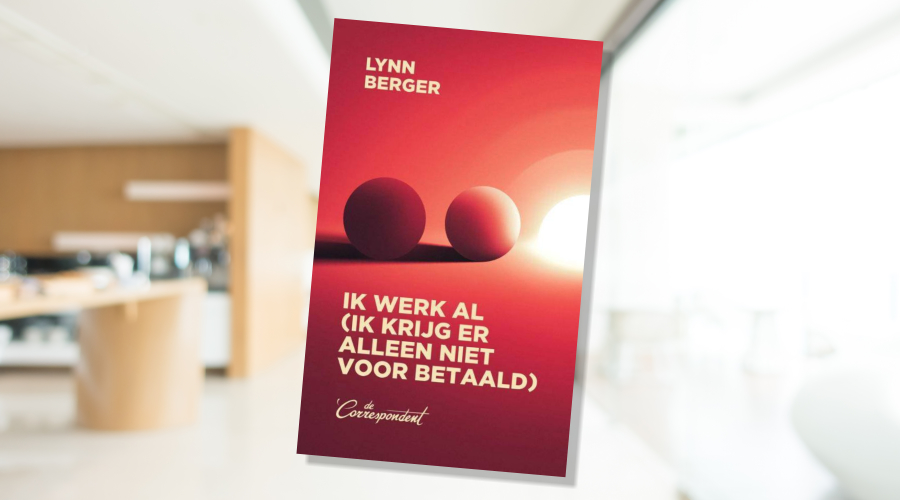
Reacties
Een reactie posten
Bedankt om een reactie achter te laten.
Thanks for your reply.